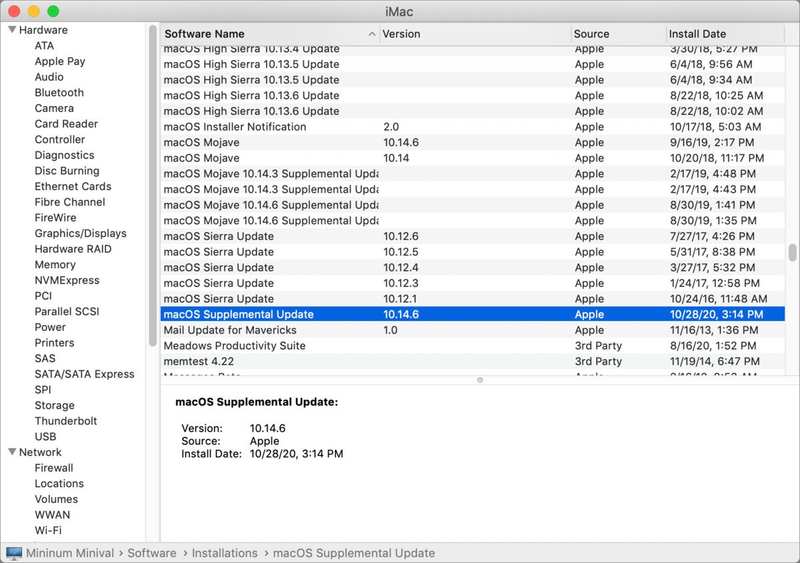如何在 System Profiler 中检查 Mac 操作系统升级历史记录
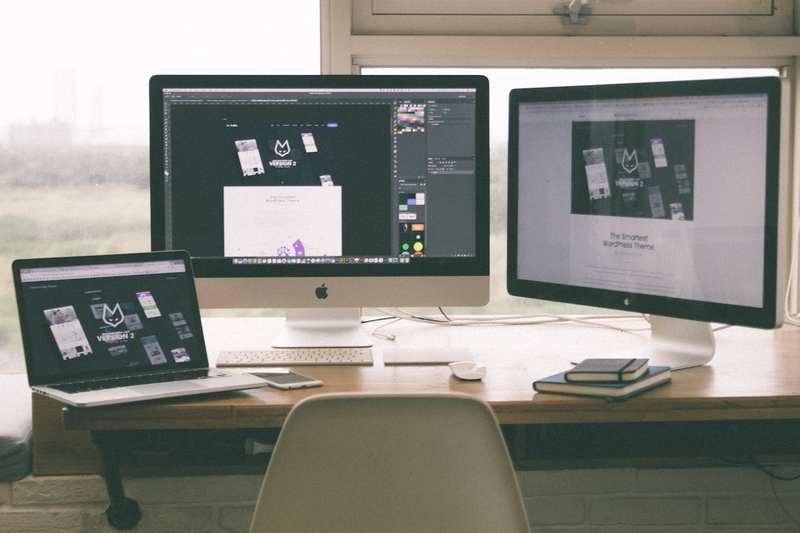
虽然 macOS 升级应始终按顺序进行,但有时会出现问题。通常,”软件更新”首选项窗格会显示适用于您当前版本的 macOS 的所有可用更新,安装后,它们会从列表中消失。
但是,我最近在更新过程中发生了崩溃,这让我很困惑是否安装了安全修复程序或(基于错误)整个事情已经变成了梨形。软件更新显示没有未安装的项目,但我想确定一下。
幸运的是,有一种方法可以查看您的系统升级历史记录,尽管您以前可能从未需要挖掘它:
-
按住 Option 键并选择 菜单,然后选择系统信息。
-
单击左侧列表中”软件”下的”安装”链接。
-
在”软件名称”下向下滚动以找到 macOS,您可以查看系统上曾经安装的所有更新的列表。
系统信息可让您查看已安装的所有升级,包括 macOS。
我已经迁移当前的 Mac 设置很长时间了,即使计算机只有四年的历史,更新列表仍可追溯到 OS X 10.8。
如果您只想查找最近的更新,请单击”安装日期”列,然后再次单击它,它将按从最近到最近的顺序对项目进行排序。滚动到顶部,您可以查看更改的内容。
询问 Mac 911
我们整理了最常被问到的问题列表以及答案和专栏链接:阅读我们的超级常见问题解答,看看您的问题是否得到解答。如果没有,我们总是在寻找新的问题来解决!通过电子邮件将您的信息发送至 mac911@macworld.com,包括适当的屏幕截图,以及您是否希望使用您的全名。并非所有问题都会得到解答,我们不会回复电子邮件,也无法提供直接的故障排除建议。